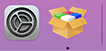Manuel forbindelse
-
Indtast navnet på den trådløse router (SSID). Der skelnes mellem store og små bogstaver ved indtastning af tekst.
Du kan se, hvordan du indtaster tegn og ændrer tegntypen, i "Indtastning af tekst" (vises i et nyt vindue).
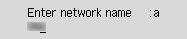
Hvis du ikke kender navnet på din trådløse router, kan du se i vejledningen til den trådløse router eller kontakte producenten.
-
Efter indtastningen skal du tjekke, at navnet på den trådløse router (SSID) er korrekt. Tryk derefter på knappen OK.
-
Indtast adgangskoden. Der skelnes mellem store og små bogstaver ved indtastning af tekst.
Du kan se, hvordan du indtaster tegn og ændrer tegntypen, i "Indtastning af tekst" (vises i et nyt vindue).
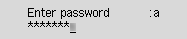
Hvis du ikke kender adgangskoden til din trådløse router, kan du se i vejledningen til den trådløse router eller kontakte producenten.
Hvis "Tilsluttet (Connected)" vises, kræver netværket ikke nogen adgangskode. Fortsæt fra trin 5.
-
Efter indtastningen skal du trykke på knappen OK.
-
Når skærmbilledet nedenfor vises, skal du trykke på knappen OK.
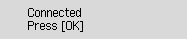
Hvis der vises et andet skærmbillede, skal du se "Fejlfinding".
-
Tryk på knappen KOPI (COPY) (A).
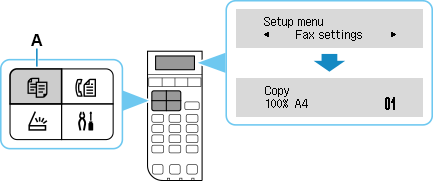
Opsætningen af netværksforbindelsen er nu fuldført.
Hvis du udfører konfigurationen ved hjælp af software, skal du vende tilbage til softwaren og fortsætte installationen.
Windows
Klik på
 på proceslinjen (taskbar), og følg derefter instruktionerne på skærmen for at fortsætte med opsætningen.
på proceslinjen (taskbar), og følg derefter instruktionerne på skærmen for at fortsætte med opsætningen.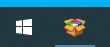
macOS
Klik på
 i Dock, og følg derefter instruktionerne på skærmen for at fortsætte med opsætningen.
i Dock, og følg derefter instruktionerne på skærmen for at fortsætte med opsætningen.